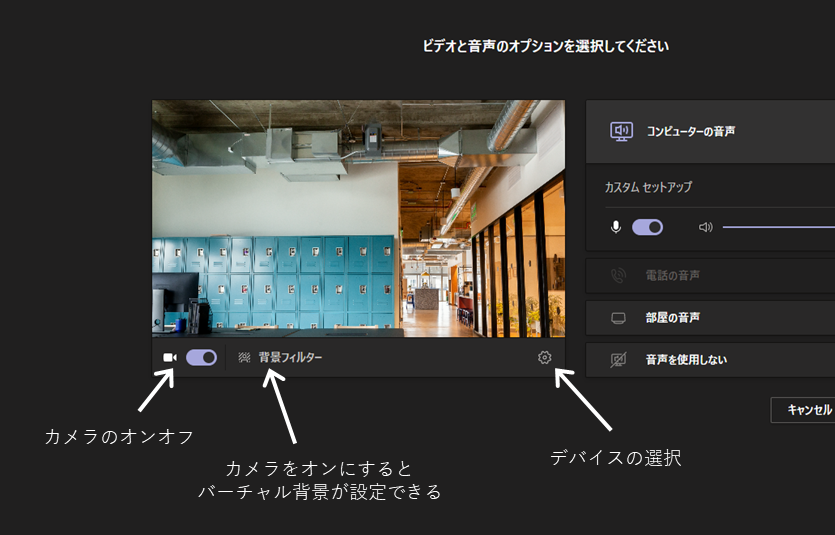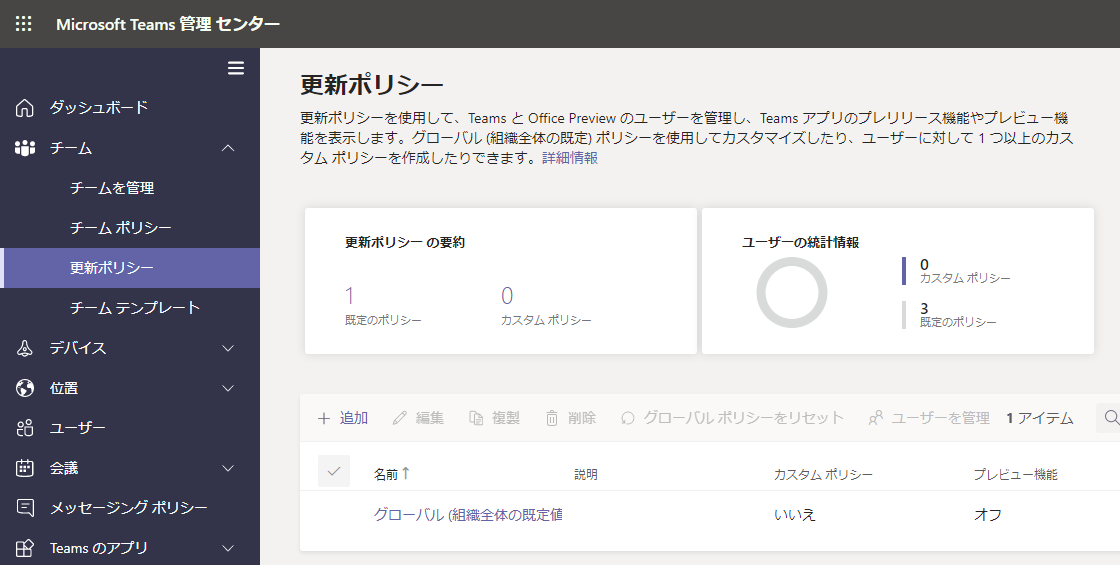さっそくですが、Microsoft Teams の Web 会議入室時の画面が変わりましたね。Twitter などを見ていても「なんじゃこりゃ!」「わかりづらい!」「改悪!」という声も多くありました。
いや、確かにこれは分かりづらいかも。僕も最初に見たときに戸惑ってしまったので。というわけで、Web 会議入室時の画面の説明を簡単に書いておきます。
Web 会議入室時の設定
いろいろと設定ができそうですが、ほとんどの人は同じような設定になると思います。なので、よくあると思う設定を書いておきます。
カメラとバーチャル背景の設定
まずはカメラの有効化ですね。設定の左下のメニューから行います。カメラが有効化されると [背景フィルター] がクリックできるようになるので、ここからバーチャル背景を設定しましょう。
パソコンにカメラを複数台接続している方は、カメラ映像が表示されるところの右下にある歯車アイコンをクリックすることでデバイスの設定を表示できます。
マイクとスピーカーの設定
そしてややこしいのがマイクとスピーカーの設定です。ほとんどの場合は [コンピューターの音声] を選択します。
マイクをミュートにして入室したいならマイクのアイコンのところをクリックしてオフにします。あまり機会はありませんが、スピーカーもミュートにしたいなら、その右のスピーカーアイコンをクリックしてミュートにしましょう。
分かりづらいのは一番下にある [音声を使用しない] です。こちらを選択するとマイクもスピーカーも両方ミュートになった状態で会議に入室します。Twitter を見ていると、「急に Microsoft Teams から音が出なくなった」とつぶやいている人が多くいましたが、おそらくコレが原因です。
今後も新しい機能が追加されるらしい
そして、ついでに Microsoft 365 のロードマップを見ていたら気になる機能を見つけました。
Microsoft Teams: Video filters
https://www.microsoft.com/ja-jp/microsoft-365/roadmap?featureid=65944
英語の説明を読むと…、「会議参加前に明るさを調整したりソフトフォーカスにしたり見た目をカスタマイズできる」と書いてあります。これはついに美肌モード搭載か。
こうした設定も今回新しくなった会議入室画面から行えるようになるんだと思います。提供開始はまだまだ先のようですが楽しみに待ちたいです。
さいごに
というわけで、Microsoft Teams の Web 会議に入室するときの画面が分かりづらくなったぞー!という内容でした。
分かりづらいという声が多いので、もしかするとスグにまたアップデートがあるかもしれませんが、もしも参考になる方が居れば。